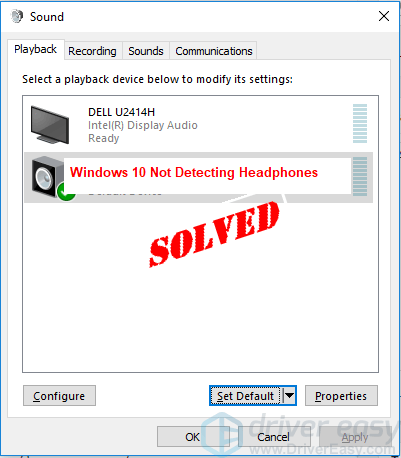
Dopo aver collegato le cuffie al computer Windows 10, non è possibile ascoltare l'audio dalle cuffie. Nei dispositivi di riproduzione, le cuffie non venivano nemmeno visualizzate. Quello che è successo? Non preoccuparti. Questo è un problema comune in Windows 10. Puoi correggere l'errore con una delle soluzioni seguenti.
Prima di provare le soluzioni, assicurati che non si tratti di un problema hardware :
Se il tuo computer ha un'altra porta, collega le cuffie a un altro por T e vedi se il problema persiste. Se riesci a sentire il suono dalle cuffie con un'altra porta, il problema probabilmente è la porta. Se non hai un'altra porta disponibile da collegare alle cuffie, salta questa risoluzione dei problemi.
Se possibile, collega le cuffie a un altro computer per verificare se il problema persiste. Se puoi utilizzare correttamente le cuffie su un altro computer, il problema sono le impostazioni del computer. Quindi prova le seguenti soluzioni. Se non riesci a sentire il suono nemmeno usando le cuffie su un altro computer, il problema sono probabilmente le cuffie.
Ci sono cinque soluzioni per risolvere il problema sul tuo computer. Potrebbe non essere necessario provarli tutti. Scendi in cima all'elenco finché non trovi quello che fa per te.
- Windows 10
Soluzione 1: mostra e abilita le cuffie manualmente
Il dispositivo delle cuffie potrebbe essere disabilitato e nascosto nei dispositivi di riproduzione. Potrebbe essere necessario farlo apparire e abilitarlo manualmente.
Segui questi passi:
1) Apri Dispositivi di riproduzione .
2) Fare clic con il pulsante destro del mouse sul punto vuoto, quindi selezionare Mostra dispositivi disconnessi e Mostra dispositivi disabilitati .
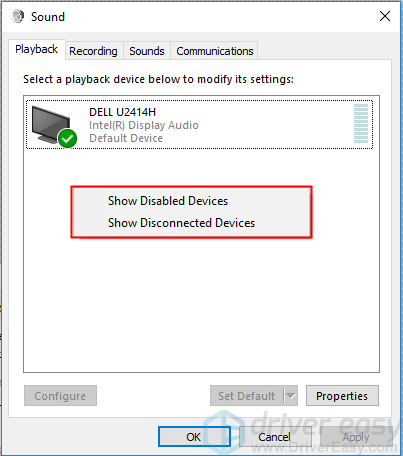
Successivamente, vedrai apparire le cuffie nei dispositivi di riproduzione mostrati nello stato Disabilitato.
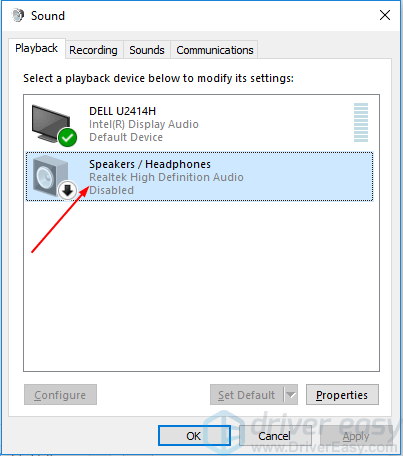
3) Fare clic con il pulsante destro del mouse sulle cuffie e fare clic Abilitare .
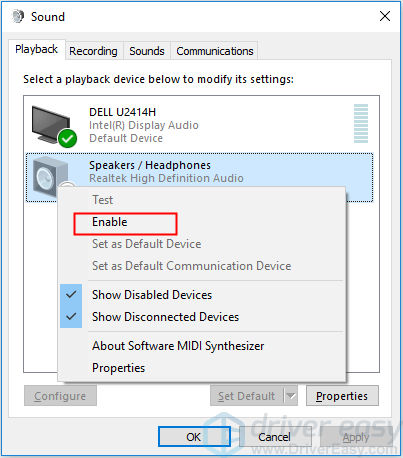
Dopo che il dispositivo è stato abilitato, se lo vedi non impostato come Dispositivo predefinito, evidenzialo e fai clic su Imposta default pulsante. Se è già impostato come dispositivo predefinito, vai al passaggio successivo.
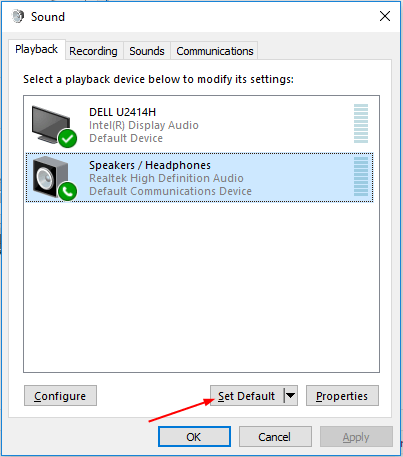
4) Fare clic ok -> Applicare .
5) Verificare se il problema è stato risolto.
Soluzione 2: disinstallare, quindi reinstallare il driver audio
Il problema potrebbe essere dovuto a problemi di driver audio. Per risolvere il problema, puoi provare a disinstallare e reinstallare il driver audio.
Seguire i passaggi seguenti per disinstallare il driver audio in Gestione dispositivi, quindi reinstallare il driver audio.
1) Sulla tastiera, premere il Logo di Windows chiave e R contemporaneamente per richiamare la casella di esecuzione.
2) Digitare devmgmt.msc e fare clic su ok pulsante.
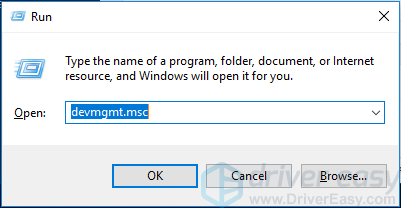
3) Fare doppio clic Controller audio, video e giochi per espandere l'elenco dei dispositivi audio.
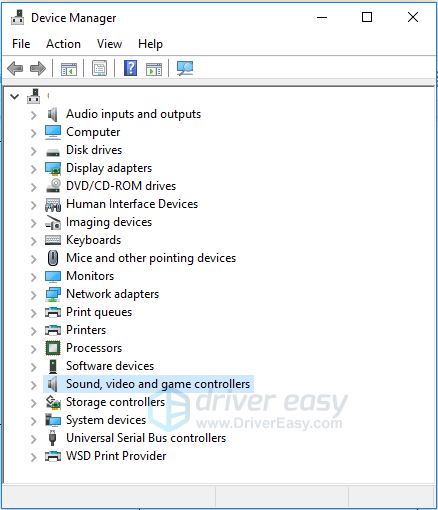
4) Fare clic con il tasto destro il dispositivo audio e selezionare Disinstalla dispositivo . Potresti vedere più di un dispositivo nell'elenco, assicurati di disinstallare il dispositivo audio ma non il dispositivo audio di visualizzazione. È probabile che tu lo sia audio ad alta definizione Realtek o Audio ad alta definizione IDT .
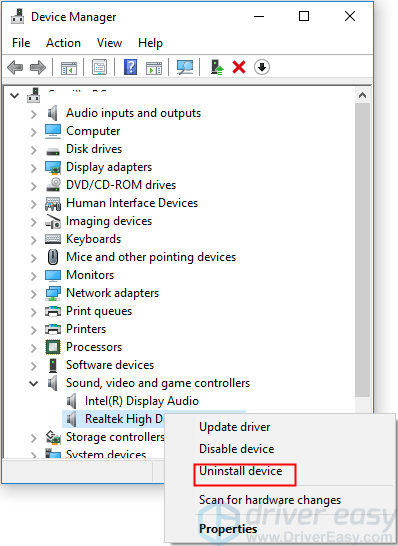
5) Quando viene richiesta la disinstallazione, se viene visualizzato Elimina il software del driver per questo dispositivo , seleziona la casella, quindi fai clic su Disinstalla pulsante. Se non vedi la casella, fai clic sul pulsante Disinstalla.
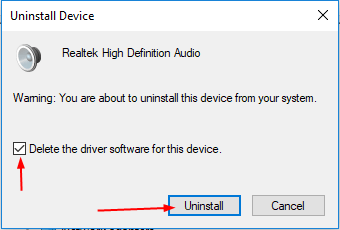
6) Al termine della disinstallazione, riavviare il computer per consentire a Windows di reinstallare il driver.
7) Controlla se riesci a vedere le cuffie nei dispositivi di riproduzione.
Soluzione 3: aggiorna il driver audio
Se la disinstallazione del driver non funziona, potrebbe essere necessario aggiornare il driver.
Esistono due modi per aggiornare il driver audio: manualmente o automaticamente.
Aggiornamento manuale del driver – È possibile aggiornare manualmente il driver audio andando sul sito Web del produttore per la scheda audio e cercando il driver corretto più recente. Assicurati di scegliere solo i driver compatibili con la tua variante di Windows 10.
Aggiornamento automatico del driver – Se non hai il tempo, la pazienza o le competenze informatiche per aggiornare manualmente il tuo driver audio, puoi invece farlo automaticamente con Guida facile .Driver Easy riconoscerà automaticamente il tuo sistema e troverà il driver corretto per la tua scheda audio e la tua variante di Windows 10, e scaricherà e installerà il driver correttamente:
uno) Scarica e installa Driver Easy.
2) Esegui Driver Easy e fai clic su Scannerizza adesso pulsante. Driver Easy eseguirà quindi la scansione del computer e rileverà eventuali driver problematici.
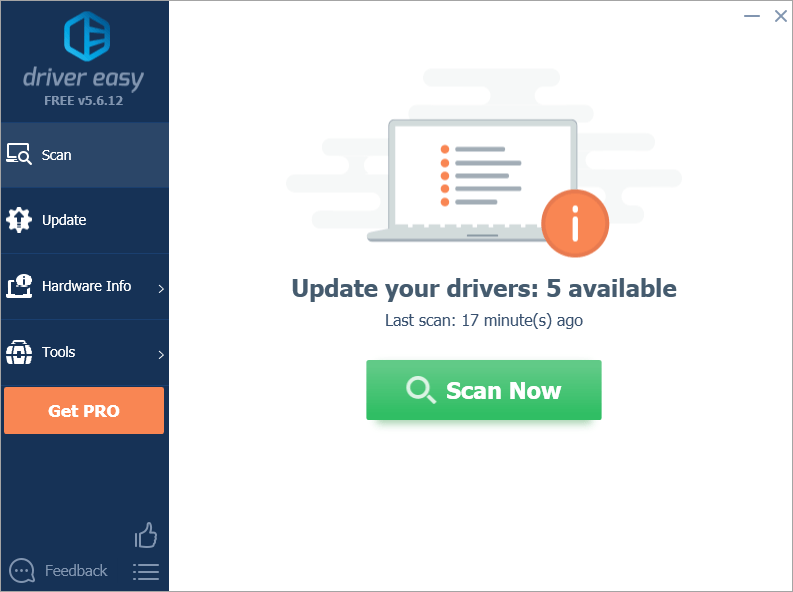
3) Clicca il Aggiornare accanto al driver audio contrassegnato per scaricare e installare automaticamente la versione corretta di quel driver (puoi farlo con il LIBERO versione).
Oppure clicca Aggiorna tutto per scaricare e installare automaticamente la versione corretta di tutto i driver che mancano o non sono aggiornati sul tuo sistema. (Ciò richiede il Per versione che viene fornita con supporto completo e una garanzia di rimborso di 30 giorni. Ti verrà chiesto di eseguire l'aggiornamento quando fai clic su Aggiorna tutto.)
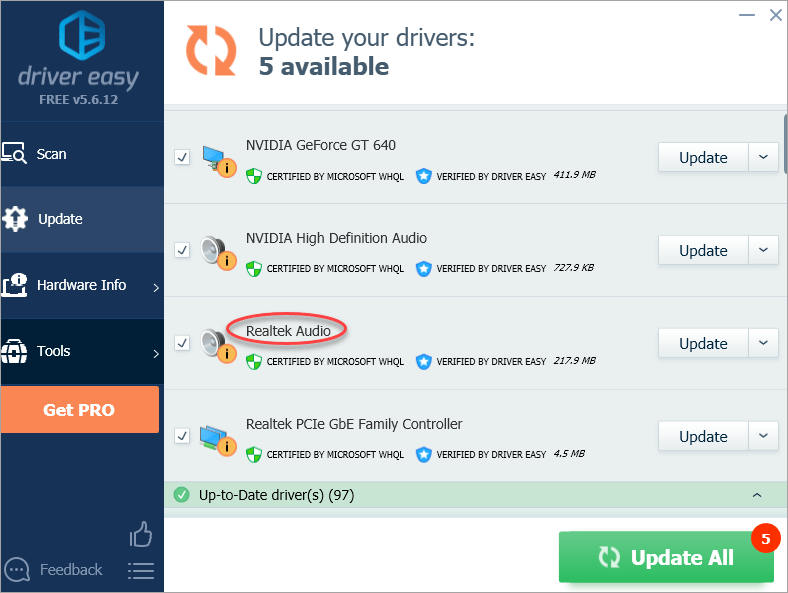
4) Riavvia il computer e controlla se Windows 10 rileva le tue cuffie.
Soluzione 4: abilita Stereo Mix
Per risolvere il problema, puoi provare ad abilitare Stereo Mix. Fare così:
1) Apri Dispositivi di riproduzione .
2) Sotto il Registrazione scheda, fare clic con il pulsante destro del mouse su Stereo Mix e seleziona Abilitare nel menu contestuale.
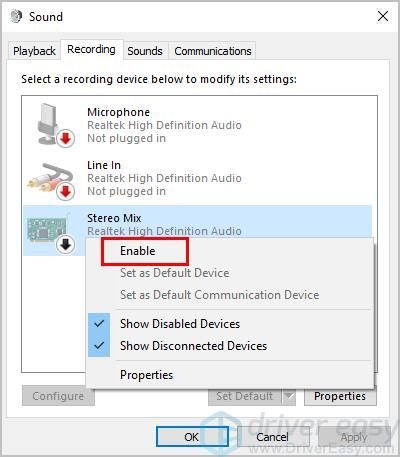
3) Fare clic Applicare -> ok .
4) Verifica se Windows 10 rileva le tue cuffie.
Soluzione 5: disabilitare il rilevamento del jack del pannello frontale (solo per driver audio Realtek)
Una delle cause della mancata visualizzazione delle cuffie nei dispositivi di riproduzione potrebbe essere il rilevamento del jack del pannello anteriore abilitato. Ciò si verifica spesso con il driver audio Realtek. Se hai installato Realtek HD audio manager, puoi provare questo metodo . In caso contrario, prova altri metodi.
Segui i passaggi seguenti:
1) Aprire il Direttore del suono .
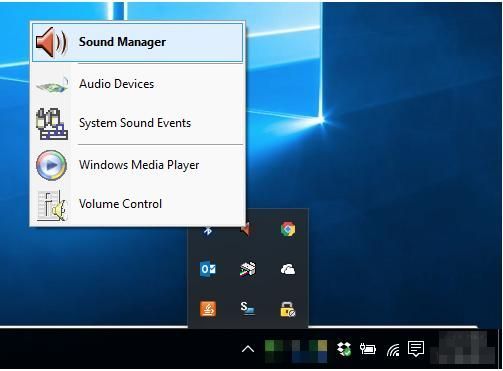
2) Fare clic sulla piccola cartella nell'angolo in alto a destra.
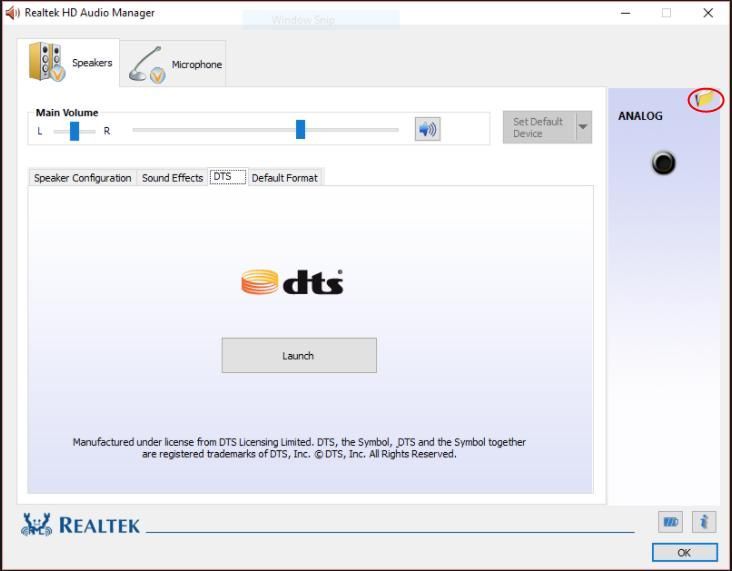
3) Controllare il Disabilita il rilevamento della presa del pannello frontale opzione.
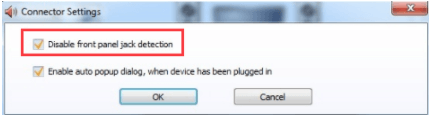
4) Fare clic su ok pulsante.
5) Verifica se le cuffie vengono visualizzate nei dispositivi di riproduzione.
Spero che una delle soluzioni qui funzioni per te. Se hai domande, lascia il tuo commento. Ci piacerebbe conoscere qualsiasi idea o suggerimento.
![[Risolto] Problema FPS Dying Light](https://letmeknow.ch/img/knowledge/30/dying-light-fps-issue.jpg)




![[RISOLTO] Steam non riesce ad accedere](https://letmeknow.ch/img/knowledge/49/steam-can-t-log.jpg)
